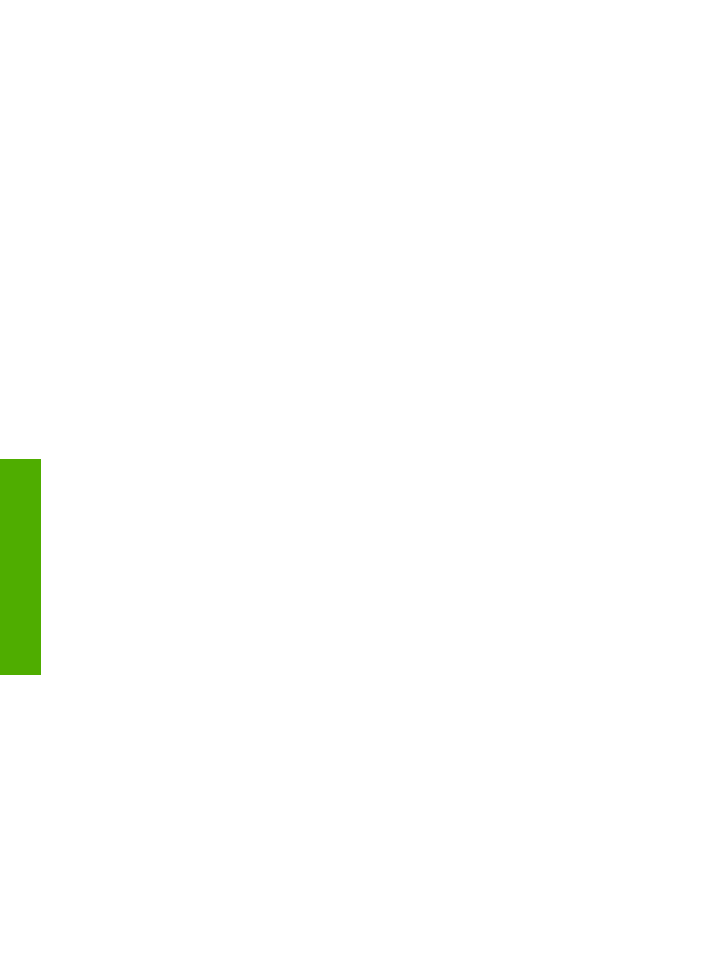
Resolução de problemas na configuração do hardware
Use esta seção para resolver os problemas que podem aparecer durante a configuração
do hardware do HP All-in-One.
O HP All-in-One não liga
Solução
Certifique-se de que cada um dos cabos de alimentação esteja firmemente
conectado e aguarde alguns segundos para que HP All-in-One ligue. Se esta for a
primeira vez que você liga o HP All-in-One, sua ativação pode demorar até um
minuto. Além disso, se o HP All-in-One estiver conectado a um filtro de linha,
verifique se o filtro está ligado.
Capítulo 11
94
HP Officejet 5600 All-in-One series
So
lu
ção de p
roblemas
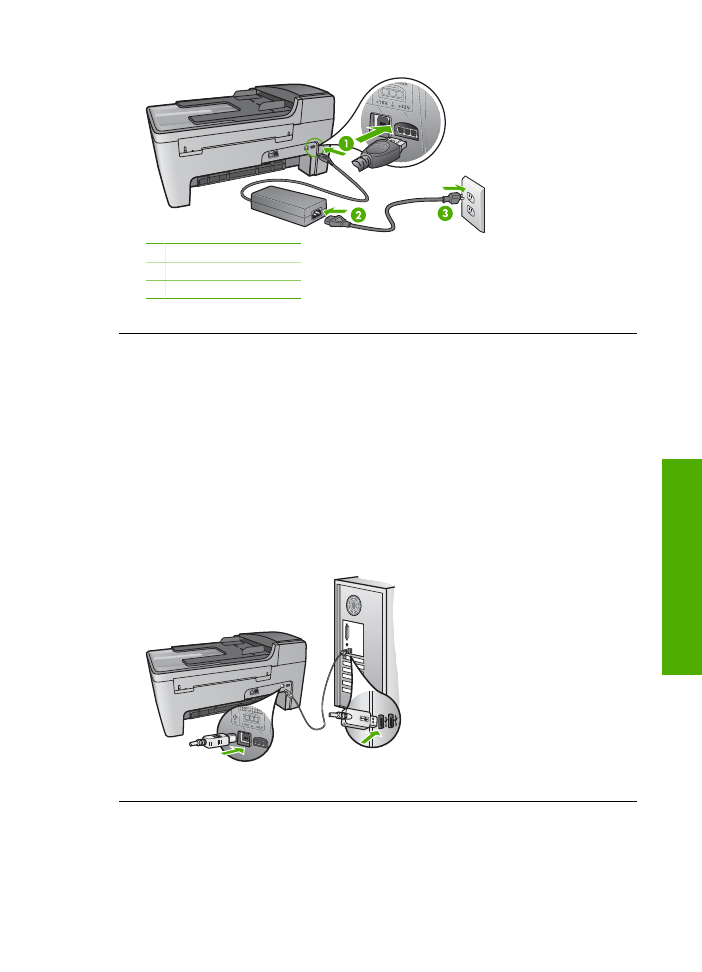
1 Conexão de energia
2 Módulo de alimentação
3 Tomada aterrada
Conectei o cabo USB, mas não consigo usar o HP All-in-One com meu computador
Solução
Antes de conectar o cabo USB, instale o software fornecido com o HP All-
in-One. Durante a instalação, não conecte o cabo USB antes que esta ação seja
indicada pelas instruções na tela. A conexão do cabo UBS antes que isto seja
solicitado pode provocar erros.
Depois de instalar o software, é simples conectar o computador ao HP All-in-One
com um cabo. Basta conectar uma das extremidades do cabo USB na parte de trás
do computador e a outra na parte de trás do HP All-in-One. Você pode conectar a
qualquer porta USB na parte traseira do seu computador. Para obter mais
informações, consulte
Problemas comuns de configuração de solução de
problemas
.
Recebi uma mensagem no visor do painel de controle para conectar a face de vidro
do painel de controle
Solução
Isto pode significar que a face de vidro do painel de controle não está
conectada ou que foi conectada incorretamente. Verifique se a face de vidro está
Guia do usuário
95
S
o
lu
ção de
p
roblemas
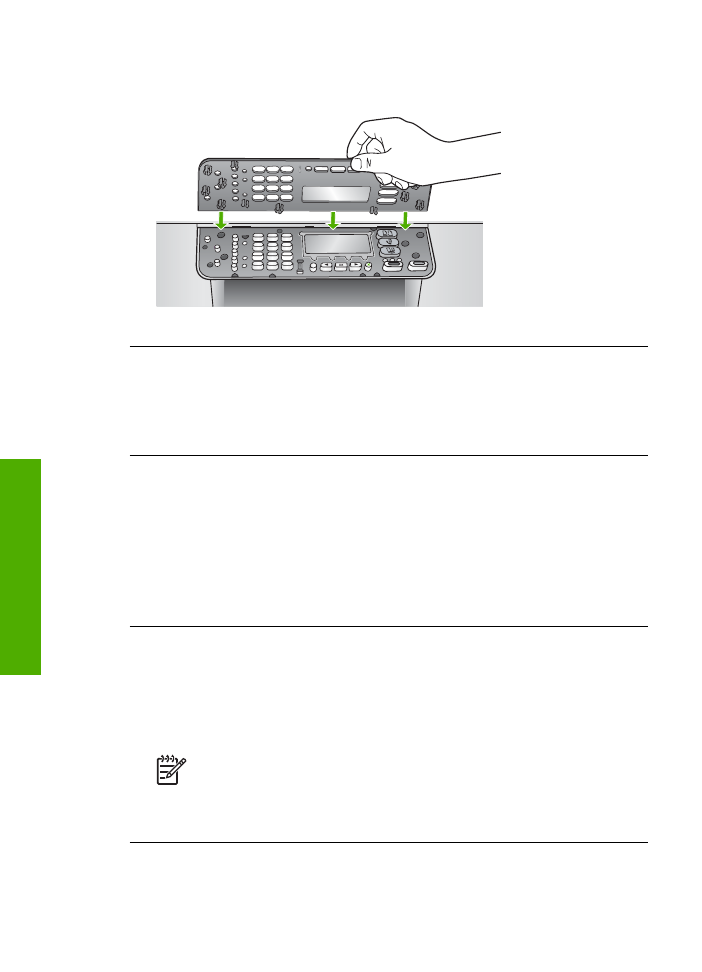
alinhada sobre os botões na parte superior do HP All-in-One e firmemente
encaixada.
O visor do painel de controle mostra o idioma incorreto
Solução
Esta configuração de idioma pode ser alterada a qualquer momento no
Menu Configuração
. Para mais informações, consulte
Defina o idioma e o país/
região
.
Os menus do visor do painel de controle mostram as medidas incorretas
Solução
Talvez você tenha selecionado o país/região incorreto ao configurar o
HP All-in-One. O país/região selecionado determina os tamanhos de papel
mostrados no visor do painel de controle.
Par alterar o país ou a região, é necessário reconfigurar o idioma. Esta configuração
de idioma pode ser alterada a qualquer momento no
Menu Configuração
. Para
obter mais informações, consulte
Defina o idioma e o país/região
.
Recebi uma mensagem no visor do painel de controle para alinhar os cartuchos
de impressão
Solução
O HP All-in-One solicita que você alinhe os cartuchos sempre que instalar
um novo. Para obter mais informações, consulte
Alinhamento dos cartuchos de
impressão
.
Nota
Se você remover e reinstalar o mesmo cartucho de impressão, o
HP All-in-One não solicitará o alinhamento dos cartuchos de impressão. O
HP All-in-One lembra os valores de alinhamento desse cartucho, para que
você não precise realinhá-lo.
Capítulo 11
96
HP Officejet 5600 All-in-One series
So
lu
ção de p
roblemas
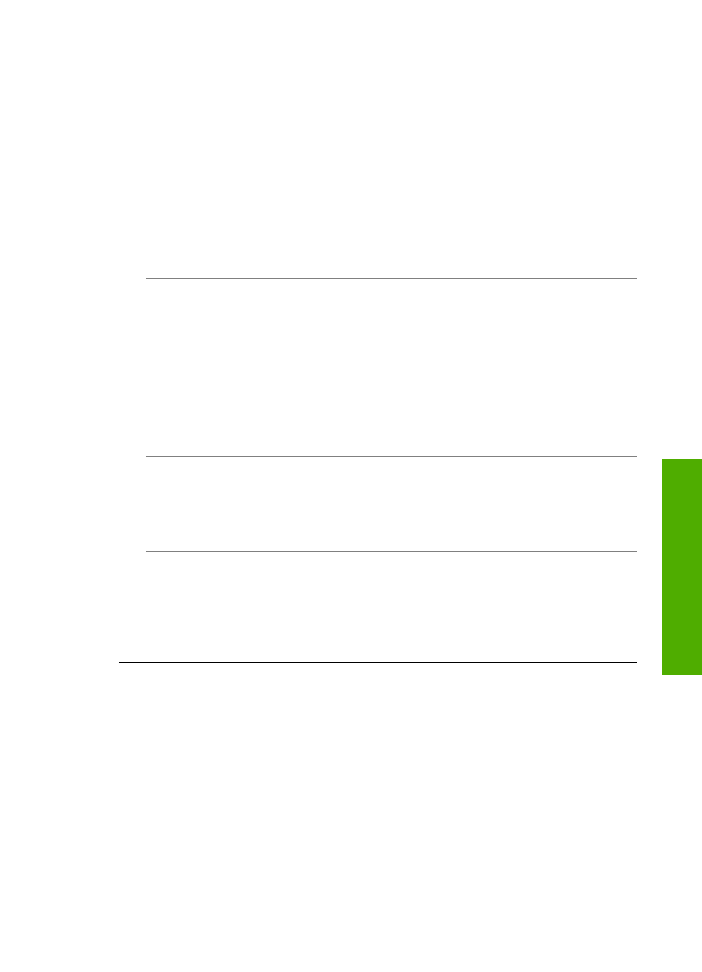
Recebi uma mensagem no visor do painel de controle indicando que o
alinhamento do cartucho de impressão falhou
Causa
O tipo incorreto de papel é carregado na bandeja de entrada, por exemplo,
papel colorido, papel com texto ou determinados tipos de papel reciclado.
Solução
Carregue papel carta branco comum não usado ou A4 na bandeja de
entrada e tente executar o alinhamento novamente.
Se o erro de alinhamento se repetir, é possível que o sensor ou o cartucho de
impressão estejam com defeito. Entre em contato com o Suporte da HP. Vá para
www.hp.com/support
. Caso solicitado, selecione seu país/região e, em seguida,
clique em
Contact HP
(Entrar em contato com a HP) para obter informações sobre
como ligar para o suporte técnico.
Causa
A fita de proteção está cobrindo os cartuchos de impressão.
Solução
Verifique cada cartucho de impressão. Se a fita plástica ainda estiver
cobrindo os bicos de tinta, remova-a cuidadosamente usando a aba rosa de puxar.
Não toque nos bicos de tinta nem nos contatos de cor cobre.
Recoloque os cartuchos de impressão e verifique se estão completamente inseridos
e travados.
Para obter mais informações sobre a instalação de cartuchos de impressão,
consulte
Como trabalhar com cartuchos de impressão
.
Causa
Os contatos do cartucho de impressão não estão tocando os contatos do
carro de impressão.
Solução
Remova os cartuchos de impressão e reinsira-os. Verifique se eles estão
totalmente inseridos e travados.
Causa
O cartucho de impressão ou o sensor estão com defeito.
Solução
Entre em contato com o Suporte da HP. Vá para
www.hp.com/
support
. Caso solicitado, selecione seu país/região e, em seguida, clique em
Contact HP
(Entrar em contato com a HP) para obter informações sobre como ligar
para o suporte técnico.
O HP All-in-One não imprime
Solução
Se o HP All-in-One e o computador não estiverem se comunicando,
tente o seguinte:
●
Verifique se a fila de impressão do HP All-in-One não está pausada (Windows)
ou parada (Mac). Se estiver, escolha a configuração adequada para terminar
a impressão. Para obter mais informações sobre como acessar a fila de
impressão, consulte a documentação fornecida com o sistema operacional
instalado no seu computador.
●
Verifique o cabo USB. Se estiver usando um cabo antigo, talvez ele não esteja
funcionando corretamente. Tente conectá-lo a outro produto para verificar se
o cabo USB funciona. Se ocorrerem problemas, pode ser necessário substituir
Guia do usuário
97
S
o
lu
ção de
p
roblemas
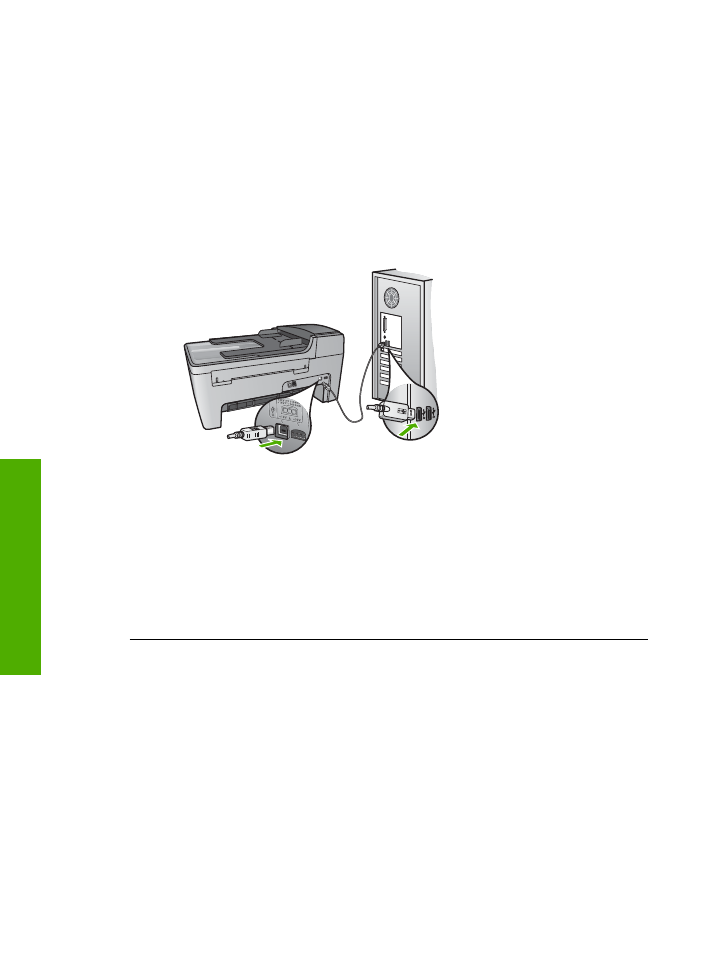
o cabo USB. Verifique também se o cabo não tem mais de 3 metros de
comprimento.
●
Certifique-se de que o computador é compatível com USB. Alguns sistemas
operacionais, como Windows 95 e Windows NT, não são compatíveis com
conexões USB. Para obter mais informações, verifique a documentação
enviada com o sistema operacional.
●
Verifique a conexão do HP All-in-One com o computador. Verifique se o cabo
USB está conectado com segurança à porta USB na parte posterior do HP All-
in-One. Verifique se a outra extremidade do cabo USB está conectada a uma
porta USB no computador. Quando o cabo estiver conectado corretamente,
desligue o HP All-in-One e ligue-o novamente.
●
Verifique se há outras impressoras ou scanners. Talvez seja necessário
desconectar os produtos mais antigos do computador.
●
Depois de verificar as conexões, tente reinicializar o computador. Desligue o
HP All-in-One e volte a ligá-lo.
●
Se necessário, remova e reinstale o software do
HP Image Zone
. Para obter
mais informações, consulte
Desinstalação e reinstalação do software
.
Para obter mais informações sobre como configurar o HP All-in-One e conectá-lo
ao computador, consulte o Guia de configuração que acompanha o HP All-in-One.
Recebi uma mensagem no visor do painel de controle sobre um atolamento de
papel ou um carro bloqueado
Solução
Se uma mensagem de erros de papel atolado ou carro bloqueado for
exibida no visor do painel de controle, pode haver algum material de embalagem
dentro do HP All-in-One. Olhe dentro da impressora, incluindo a porta de acesso
do carro de impressão. A trava de transporte pode ainda estar no lugar, no lado
direito do HP All-in-One. Retire a trava de transporte e jogue-a fora.
Capítulo 11
98
HP Officejet 5600 All-in-One series
So
lu
ção de p
roblemas